使用開源 Scrcpy 通過 Windows 和 macOS 控制 Android
已發表: 2022-03-11目前,有數十種應用程序可以將 Android 手機鏡像到 PC 和 Mac,但事實上只有少數應用程序真正擅長。 從偶爾的口吃到高延遲和突兀的廣告,可能存在一些障礙。 不要忘記,即使使用流行的屏幕鏡像應用程序,將 Android 屏幕鏡像到 PC 或 Mac 也不過是一場噩夢。
而且,哦,我有沒有提到許多軟件程序甚至不允許用戶在不支付“專業”版本的情況下從他們的計算機控制 Android? 這就是為什麼在本文中,我將討論一個用於 Android 屏幕鏡像的開源應用程序。 讓我們潛入水中。
最佳安卓屏幕鏡像工具——Scrcpy
Scrcpy 是一款開源免費的 Android 屏幕鏡像工具,使用戶能夠在 PC 和 Mac 上控制 Android(通過 USB 和無線方式),甚至無需安裝任何應用程序。
該工具受 Windows 10、macOS 和 Linux 支持。 Scrcpy 的最大特點是其 35 和 70 毫秒的低延遲率,使其性能與 Vysor 不相上下——Vysor 是最流行的鏡像 Android 應用程序之一。
但與 Vysor 的免費增值模式不同,Scrcpy 是完全免費的,包括所有必要的功能,例如共享文件、更改分辨率、錄製屏幕、單擊屏幕截圖等等。 由於 Scrcpy 不涉及安裝應用程序,因此它也是 Android 最安全的鏡像應用程序之一。
但是,Scrcpy 有一個小問題。 沒有命令行技術知識的用戶在安裝屏幕鏡像應用程序時可能會遇到困難。
為了方便您,我在這裡解釋了用戶如何通過 Scrcpy 在他們的 PC 上查看和控制 Android 手機。
如何通過 USB 將 Android 屏幕鏡像到 PC?
對於 macOS
- 在 Android 設備的開發者選項中啟用 USB 調試設置。
- 轉到 Mac 上的 Spotlight 並打開終端。
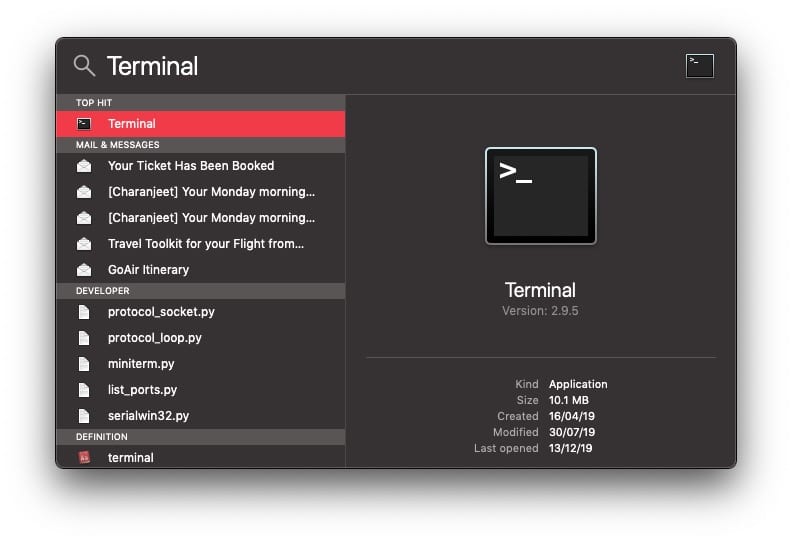
- 通過輸入此命令安裝 Homebrew(可能需要 10-15 分鐘)。
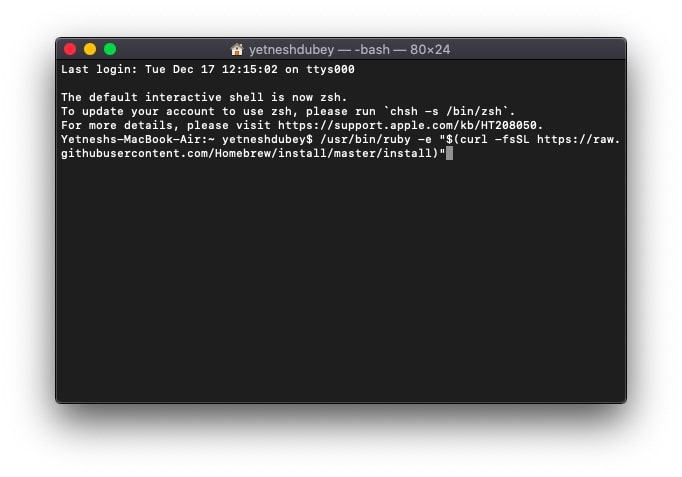
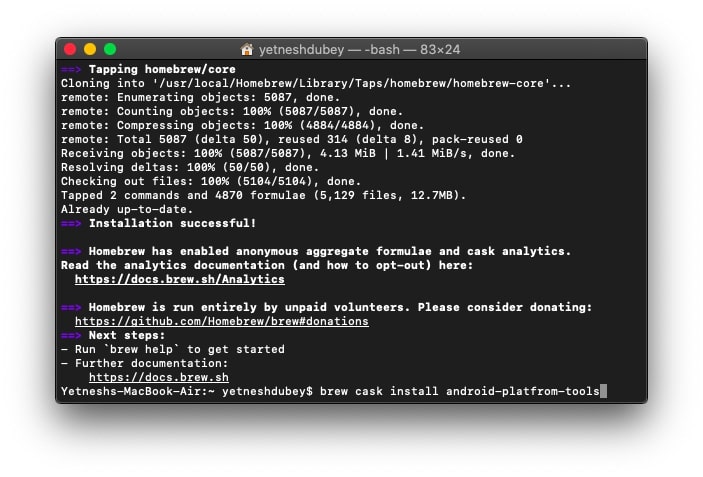
- 現在,輸入命令“brew cask install android-platform-tools”來安裝 Android ADB 工具。
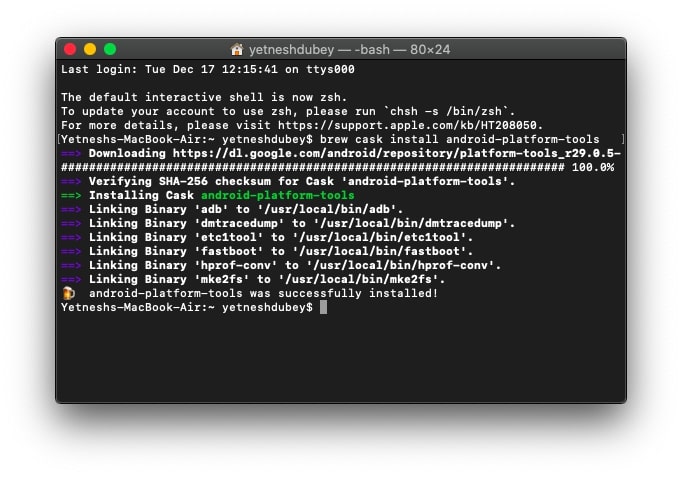
- 要安裝 Scrcpy,請輸入命令“brew install scrcpy”並等待安裝完成。
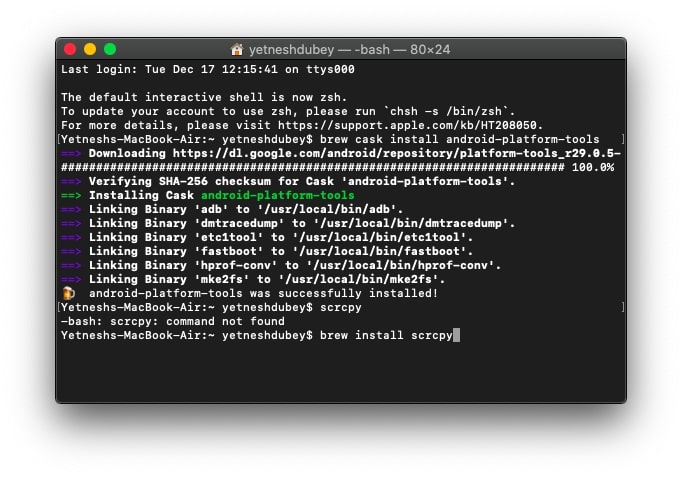
- 現在,使用 USB 數據線插入您的 Android 設備。
- 允許在手機上進行 USB 調試確認。
- 在終端中輸入命令“scrcpy”。
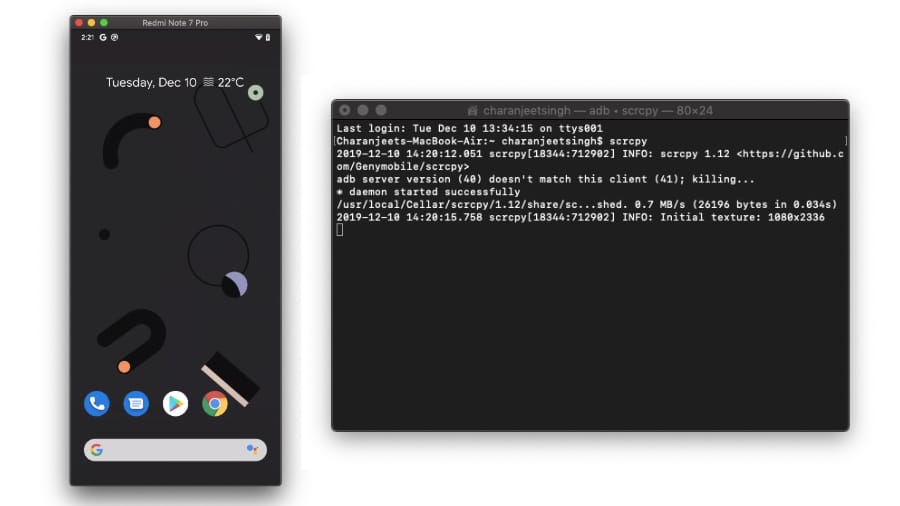
對於 Windows 10
在 Windows 10 PC 上運行 Scrcpy 之前,用戶必須下載並安裝 Android ADB 工具。
- 下載 Scrcpy 最新包並解壓縮 zip 文件。
- 在 Android 設備的開發者選項中啟用 USB 調試設置。
- 通過 USB 電纜將設備連接到您的 PC。
- 允許在手機上進行 USB 調試確認。
- 運行應用程序“Scrcpy”
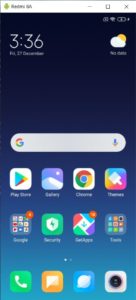
Linux 用戶可以在 Scrcpy 的 Github 頁面上找到安裝 Android 鏡像工具的步驟。
如何將Android屏幕無線鏡像到PC?
為了在 PC 上無線投射您的 Android 屏幕,請按照前面的步驟安裝 Scrcpy,然後只需在 ADB 上啟用無線連接。 此外,請確保您的 PC 和 Android 設備位於同一無線網絡上。

- 將您的設備連接到您的 PC 並允許 USB 調試確認。
- 輸入命令“adb devices”以確認連接。
- 現在輸入命令“adb tcpip 5555”以啟用 WiFi 調試模式。
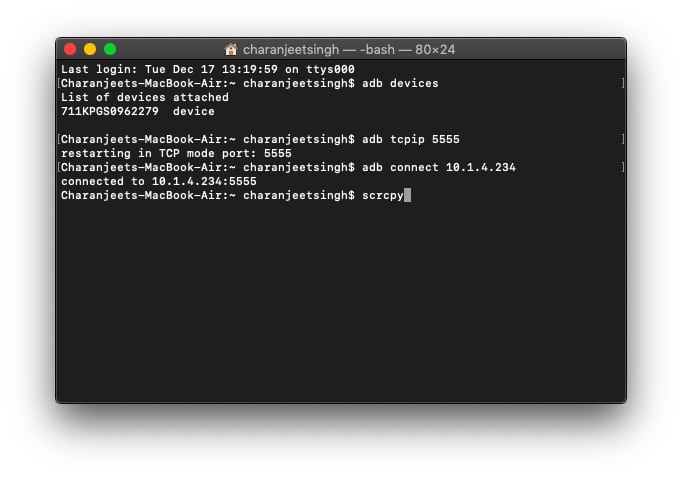
- 拔下 USB 電纜。
- 輸入命令“adb connect <設備IP地址>”
您可以在設置—關於手機—IP 地址中找到您的Android 設備的IP 地址。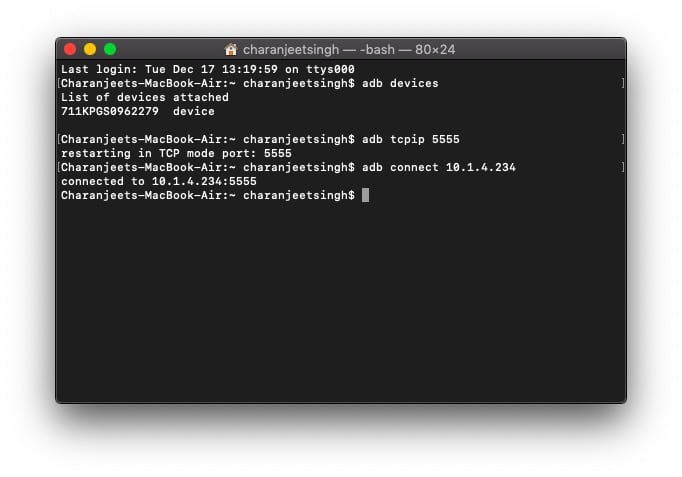
- 輸入命令“scrcpy”
這些步驟適用於 Windows 和 macOS。 要禁用無線連接,只需輸入命令“adb usb”。
你還能用 Scrcpy 做什麼?
只要您正確安裝了 Scrcpy,您就可以完成您對 Android 屏幕鏡像的所有期望。 您只需要輸入適當的命令。 以下是一些 Scrcpy 命令的列表——
- 進入全屏 - “scrcpy - f”
- 錄製屏幕“scrcpy --record file.mp4”或“scrcpy -r file.mkv”
- 降低分辨率以提高速度“scrcpy -m 1024”
除此之外,用戶只需將特定文件拖到Scrcpy窗口即可輕鬆地將文件傳輸到 Android 設備。 用戶還可以使用此方法直接從 PC 安裝 Android APK 文件。
Scrcpy 的另一個很酷的功能是用戶可以使用基本的複制粘貼快捷方式將文本從 Android 複製和粘貼到 PC,反之亦然。
最後但同樣重要的是,以下是幾個鍵盤快捷鍵,可讓您從 PC 控制 Android。
| 行動 | 捷徑 | 快捷方式 (MacOS) |
|---|---|---|
| 切換全屏模式 | Ctrl+f | Cmd+f |
| 將窗口大小調整為 1:1(像素完美) | Ctrl+g | 命令+g |
| 調整窗口大小以刪除黑色邊框 | Ctrl+x | 雙擊ª | Cmd+x | 雙擊ª |
| 點擊首頁 | Ctrl+h | 中鍵單擊 | Ctrl+h | 中鍵單擊 |
| 點擊返回 | Ctrl+b | 右鍵單擊² | Cmd+b | 右鍵單擊² |
| 點擊APP_SWITCH | Ctrl+s | 命令+s |
| 點擊菜單 | Ctrl+m | Ctrl+m |
| 點擊 VOLUME_UP | Ctrl+↑(向上) | Cmd+↑(向上) |
| 點擊 VOLUME_DOWN | Ctrl+↓(向下) | Cmd+↓(向下) |
| 點擊電源 | Ctrl+p | 命令+p |
| 打開 | 右鍵單擊² | 右鍵單擊² |
| 關閉設備屏幕(保持鏡像) | Ctrl+o | Cmd+o |
| 旋轉設備屏幕 | Ctrl+r | 命令+r |
| 展開通知面板 | Ctrl+n | 命令+n |
| 收起通知面板 | Ctrl+Shift+n | Cmd+Shift+n |
| 將設備剪貼板複製到計算機 | Ctrl+c | Cmd+c |
| 將計算機剪貼板粘貼到設備 | Ctrl+v | Cmd+v |
| 將計算機剪貼板複製到設備 | Ctrl+Shift+v | Cmd+Shift+v |
| 啟用/禁用 FPS 計數器(在標準輸出上) | Ctrl+i | Cmd+i |
最後,總結了您需要了解的有關 Scrcpy 及其用法的所有信息。 那些正在尋找在 Android 和 Mac 之間同步文件的最佳應用程序的人可以查看此列表。
常見問題
由於 Scrcpy 不涉及從任何陰暗的來源下載文件,因此使用它顯然是安全的。 它需要您做的就是使用操作系統的一些內置工具和命令。
不,Scrcpy 不是 Android 模擬器。 它只允許您通過有線或無線方式流式傳輸和控製手機的 Android 界面。
